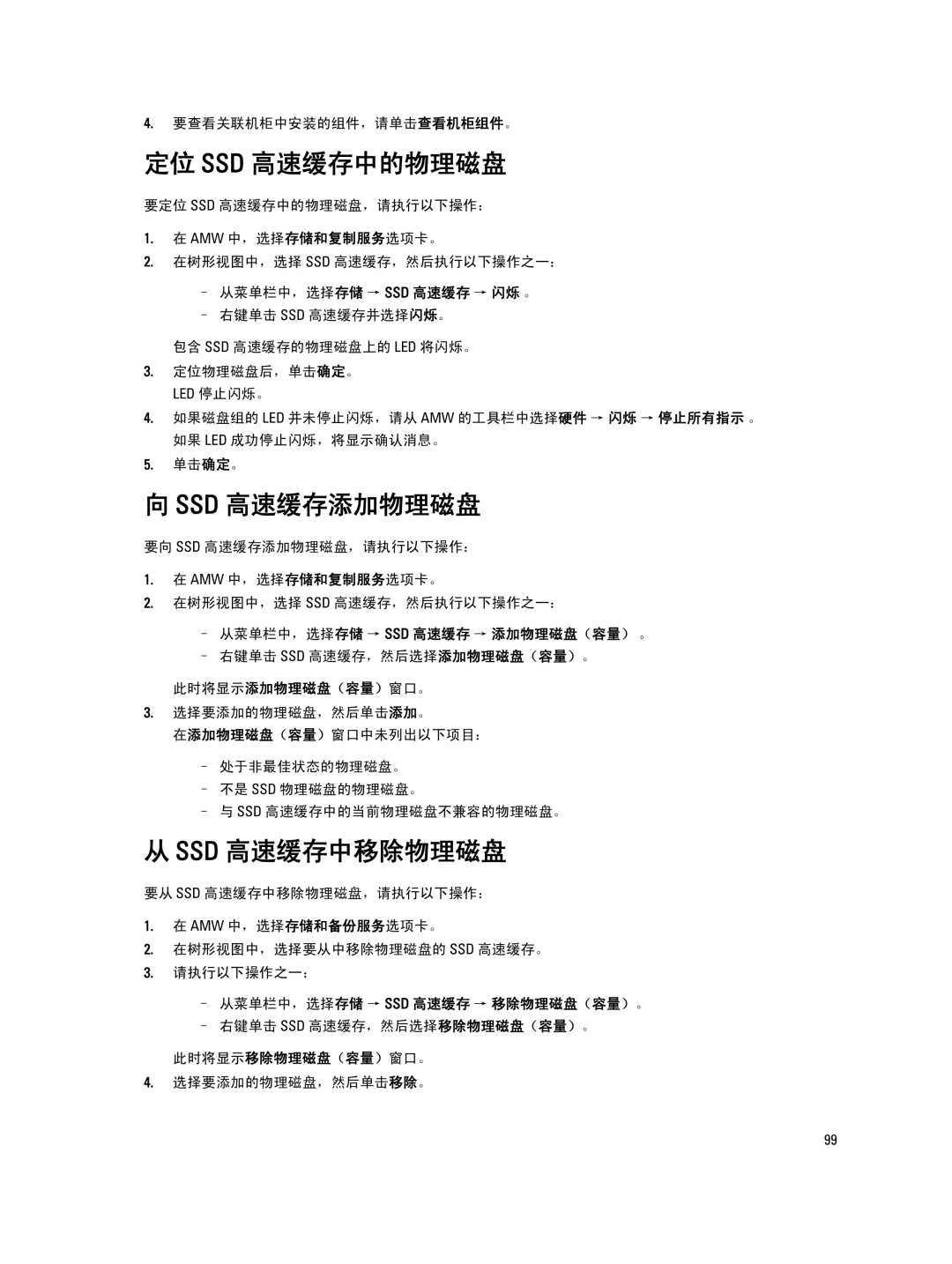4.要查看关联机柜中安装的组件,请单击查看机柜组件。
定位 SSD 高速缓存中的物理磁盘
要定位 SSD 高速缓存中的物理磁盘,请执行以下操作:
1.在 AMW 中,选择存储和复制服务选项卡。
2.在树形视图中,选择 SSD 高速缓存,然后执行以下操作之一:
–从菜单栏中,选择存储 → SSD 高速缓存 → 闪烁 。
–右键单击 SSD 高速缓存并选择闪烁。
包含 SSD 高速缓存的物理磁盘上的 LED 将闪烁。
3.定位物理磁盘后,单击确定。 LED 停止闪烁。
4.如果磁盘组的 LED 并未停止闪烁,请从 AMW 的工具栏中选择硬件 → 闪烁 → 停止所有指示 。 如果 LED 成功停止闪烁,将显示确认消息。
5.单击确定。
向 SSD 高速缓存添加物理磁盘
要向 SSD 高速缓存添加物理磁盘,请执行以下操作:
1.在 AMW 中,选择存储和复制服务选项卡。
2.在树形视图中,选择 SSD 高速缓存,然后执行以下操作之一:
–从菜单栏中,选择存储 → SSD 高速缓存 → 添加物理磁盘(容量) 。
–右键单击 SSD 高速缓存,然后选择添加物理磁盘(容量)。
此时将显示添加物理磁盘(容量)窗口。
3.选择要添加的物理磁盘,然后单击添加。
在添加物理磁盘(容量)窗口中未列出以下项目:
–处于非最佳状态的物理磁盘。
–不是 SSD 物理磁盘的物理磁盘。
–与 SSD 高速缓存中的当前物理磁盘不兼容的物理磁盘。
从 SSD 高速缓存中移除物理磁盘
要从 SSD 高速缓存中移除物理磁盘,请执行以下操作:
1.在 AMW 中,选择存储和备份服务选项卡。
2.在树形视图中,选择要从中移除物理磁盘的 SSD 高速缓存。
3.请执行以下操作之一:
–从菜单栏中,选择存储 → SSD 高速缓存 → 移除物理磁盘(容量)。
–右键单击 SSD 高速缓存,然后选择移除物理磁盘(容量)。
此时将显示移除物理磁盘(容量)窗口。
4.选择要添加的物理磁盘,然后单击移除。
99